Accedere al PC di casa da remoto, anche con firewall
 La necessità di accesso remoto nasce da situazioni quotidiane: un file importante rimasto sul computer di casa, il bisogno di controllare un software in esecuzione o di offrire supporto tecnico a distanza. Le reti moderne, però, spesso sono protette da firewall o proxy, che bloccano connessioni dirette per motivi di sicurezza. Fortunatamente, esistono strumenti che permettono di aggirare queste barriere senza violare regolamenti, garantendo un accesso fluido e sicuro. L’obiettivo è scegliere opzioni che rimangano efficaci anche con l’evoluzione delle tecnologie, evitando configurazioni complesse o costi nascosti.
La necessità di accesso remoto nasce da situazioni quotidiane: un file importante rimasto sul computer di casa, il bisogno di controllare un software in esecuzione o di offrire supporto tecnico a distanza. Le reti moderne, però, spesso sono protette da firewall o proxy, che bloccano connessioni dirette per motivi di sicurezza. Fortunatamente, esistono strumenti che permettono di aggirare queste barriere senza violare regolamenti, garantendo un accesso fluido e sicuro. L’obiettivo è scegliere opzioni che rimangano efficaci anche con l’evoluzione delle tecnologie, evitando configurazioni complesse o costi nascosti.LEGGI ANCHE: Migliori 10 Programmi di desktop remoto gratuiti
Soluzioni gratuite per l’accesso remoto
Di seguito, i principali strumenti gratuiti per controllare un PC da remoto, organizzati per tipologia e descritti con un commento obiettivo. Ogni metodo è stato selezionato per la sua accessibilità e capacità di funzionare anche in presenza di restrizioni di rete. Tutte le soluzioni sono gratuite per uso personale, con eventuali limitazioni specificate.
Chrome Remote Desktop: semplicità immediata
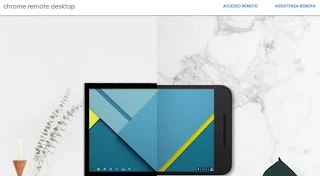
Chrome Remote Desktop è un’estensione di Google Chrome che permette di accedere al PC di casa con pochi clic. Basta installarla su entrambi i dispositivi (quello di casa e quello di controllo) e impostare un PIN per l’accesso. Grazie ai server di Google, supera molte restrizioni di rete, come firewall o proxy, senza configurazioni complesse.
- Aprire Chrome sul PC di casa e installare l’estensione da remotedesktop.google.com.
- Accedere con un account Google e abilitare l’accesso remoto, scegliendo un PIN sicuro.
- Sul dispositivo remoto, visitare lo stesso sito, inserire il PIN e avviare la connessione.
Commento: Perfetto per chi cerca immediatezza e non vuole software pesanti. Richiede però che Chrome sia aperto sul PC di casa, un limite per chi preferisce soluzioni standalone. Non offre trasferimento di file, ma funziona bene su reti ristrette. La versione è completamente gratuita.
AnyDesk: velocità e portabilità

AnyDesk è un software leggero, utilizzabile anche senza installazione. Genera un ID univoco per ogni PC, consentendo connessioni rapide anche attraverso reti con firewall. La versione gratuita è sufficiente per uso personale, con opzioni per controllare il desktop e trasferire file.
- Scaricare AnyDesk sul PC di casa e avviarlo.
- Annotare l’ID mostrato nella finestra principale.
- Sul dispositivo remoto, inserire l’ID del PC di casa e connettersi, accettando la richiesta sul PC target.
- Per superare firewall, attivare l’opzione “Accesso non presidiato” con una password preimpostata.
Commento: La portabilità lo rende ideale per chi evita installazioni fisse. Supera molte restrizioni di rete, ma in ambienti con proxy rigidi potrebbe richiedere una VPN. È più versatile di Chrome Remote Desktop, ma l’interfaccia può sembrare meno intuitiva per i principianti. La versione gratuita è completa, ma alcune funzioni avanzate (es. gestione multiutente) sono a pagamento.
TeamViewer: affidabilità consolidata

TeamViewer è uno dei software più noti per il controllo remoto. La versione gratuita consente di gestire un PC da qualsiasi dispositivo, inclusi smartphone, e funziona attraverso firewall grazie ai server intermedi. Richiede un ID e una password generati automaticamente per ogni sessione.
- Installare TeamViewer su entrambi i dispositivi.
- Sul PC di casa, annotare l’ID e la password mostrati all’avvio.
- Sul dispositivo remoto, inserire l’ID, scegliere “Controllo remoto” e inserire la password.
- Per accessi futuri senza intervento manuale, configurare l’accesso non presidiato con un account gratuito.
TeamViewer offre funzioni come chat e trasferimento di file, ma la versione gratuita può limitare le sessioni per uso intensivo, segnalando un possibile “uso commerciale”. È affidabile, ma richiede una connessione stabile. La versione gratuita copre l’uso personale, mentre alcune funzionalità (es. gestione remota avanzata) richiedono un abbonamento.
UltraVNC e TightVNC: opzioni per esperti
UltraVNC e TightVNC sono software open-source basati su protocolli VNC. Sono più complessi da configurare, ma ideali per chi ha familiarità con le reti e vuole controllo totale senza server esterni.
- Scaricare e installare UltraVNC o TightVNC sul PC di casa (server) e sul dispositivo remoto (client).
- Sul PC di casa, impostare una password e annotare l’indirizzo IP locale.
- Configurare il router per il port forwarding (porta 5900) per consentire connessioni esterne.
- Sul dispositivo remoto, inserire l’IP del PC di casa e la password per connettersi.
Potenti e completamente gratuiti, richiedono però conoscenze tecniche per superare firewall o proxy, come l’apertura di porte o l’uso di una VPN. Sono meno immediati, ma perfetti per un controllo personalizzato.
NoMachine: connessione fluida anche offline
NoMachine è un software meno conosciuto, ma efficace per connessioni remote, anche in reti locali senza internet. La versione gratuita supporta connessioni sicure e veloci, con la possibilità di superare firewall tramite NoMachine Network.
- Installare NoMachine su entrambi i dispositivi.
- Sul PC di casa, avviare il software e annotare l’ID o l’IP mostrato.
- Sul dispositivo remoto, inserire l’ID o l’IP e connettersi, usando una password se configurata.
- Per reti con firewall, attivare NoMachine Network (gratuito per uso base).
NoMachine bilancia semplicità e prestazioni, con il vantaggio di funzionare offline in LAN. È meno intuitivo di TeamViewer, ma più flessibile in ambienti con restrizioni. La versione gratuita è completa, ma alcune funzioni avanzate (es. accesso multiplo) sono a pagamento.
RustDesk: open-source e moderno
RustDesk è un software open-source recente, progettato per essere leggero e sicuro. Permette connessioni dirette o tramite server relay, superando firewall senza configurazioni complesse. È completamente gratuito e supporta il controllo remoto e il trasferimento di file.
- Scaricare RustDesk su entrambi i dispositivi.
- Sul PC di casa, annotare l’ID e la password generati.
- Sul dispositivo remoto, inserire l’ID e la password per connettersi.
- Per accessi non presidiati, configurare una password fissa nelle impostazioni.
RustDesk è una novità promettente, con un’interfaccia semplice e prestazioni solide. Essendo open-source, non ha costi nascosti, ma è meno conosciuto, quindi potrebbe mancare di supporto comunitario rispetto a TeamViewer. Ideale per chi cerca un’alternativa moderna e gratuita.
Superare proxy e firewall con una VPN
In ambienti con proxy o firewall rigidi, come uffici o scuole, i software elencati potrebbero richiedere un supporto aggiuntivo. Una VPN crea un tunnel sicuro per aggirare queste restrizioni (anche se in alcunne reti le VPN possono essere esse stesse bloccate). Servizi gratuiti come ProtonVPN, Windscribe e TunnelBear offrono piani base senza costi, sufficienti per l’accesso remoto.
- Scaricare e installare una VPN sul dispositivo remoto (non sempre necessario sul PC di casa).
- Connettersi a un server VPN vicino per minimizzare la latenza.
- Avviare un software di accesso remoto (es. AnyDesk o RustDesk) come se si fosse sulla stessa rete.
Le VPN sono una soluzione universale, ma i piani gratuiti hanno limiti: ProtonVPN offre privacy eccellente ma pochi server; Windscribe ha più server ma un tetto di dati; TunnelBear è intuitivo ma con un limite di dati mensile basso. Tutte sono gratuite per uso base, ma le versioni premium offrono maggiore velocità e dati illimitati.
Alternative meno comuni
Per chi cerca opzioni meno note, DWService e MeshCentral sono soluzioni gratuite e open-source. DWService funziona via browser, senza installazioni, ed è ideale per connessioni rapide. MeshCentral è più complesso, ma consente di gestire più PC senza costi. Entrambi possono richiedere configurazioni aggiuntive per firewall, ma sono validi per esigenze specifiche, come la gestione di più dispositivi. Entrambi sono completamente gratuiti.
Suggerimenti per un accesso remoto duraturo
Per mantenere queste soluzioni efficaci nel tempo, è utile seguire alcune accortezze. Aggiornare regolarmente i software evita vulnerabilità di sicurezza. Usare password uniche e attivare l’autenticazione a due fattori, dove disponibile, rafforza la protezione. Per chi accede spesso da remoto, configurare un DNS dinamico con No-IP permette di connettersi anche se l’IP del PC di casa cambia, utile per UltraVNC o TightVNC.
Notare che mentre TeamViewer e AnyDesk sono i più conosciuti, alternative come RustDesk o NoMachine offrono flessibilità sorprendente. La scelta dipende dalle esigenze: Chrome Remote Desktop per l’immediatezza, UltraVNC per il controllo totale. In reti sempre più sicure e restrittive, combinare un software di accesso remoto con una VPN gratuita è la strategia più affidabile per restare connessi.
- È sicuro connettersi al PC da remoto? Software come RustDesk o TeamViewer usano crittografia avanzata. Password complesse e non condividere ID con sconosciuti sono essenziali.
- Si può accedere senza internet? NoMachine e UltraVNC funzionano in rete locale (LAN), ideali per ambienti isolati.
- Come superare un firewall senza VPN? AnyDesk e TeamViewer usano server intermedi per aggirare molte restrizioni, ma per firewall rigidi una VPN è più efficace.
- Funziona su smartphone? Quasi tutti i software elencati hanno app per Android e iOS per controllare il PC da mobile.
- Ci sono rischi con i software gratuiti? I programmi open-source come RustDesk o UltraVNC sono sicuri se scaricati da fonti ufficiali, ma richiedono attenzione nella configurazione.
LEGGI ANCHE: Migliori app controllo remoto PC per Android e iPhone

Posta un commento